系统崩溃安装教程(一步步教你解决系统崩溃,重新安装电脑系统)
在使用电脑的过程中,我们可能会遇到系统崩溃的情况,这给我们的工作和生活带来了很大的困扰。本文将为您提供一个完美的系统崩溃安装教程,帮助您从崩溃中恢复,重新安装电脑系统。

一、备份重要数据:保障重要文件的安全
在进行系统重新安装之前,我们首先需要备份重要的数据文件,以免在安装过程中丢失或损坏。连接一个外部存储设备,将您的重要文件复制到该设备中。
二、准备安装介质:获取合适的安装媒介
根据您使用的电脑品牌和型号,寻找适合的操作系统安装介质。您可以从官方网站上下载镜像文件,并将其写入到一个可启动的USB驱动器或DVD光盘中。
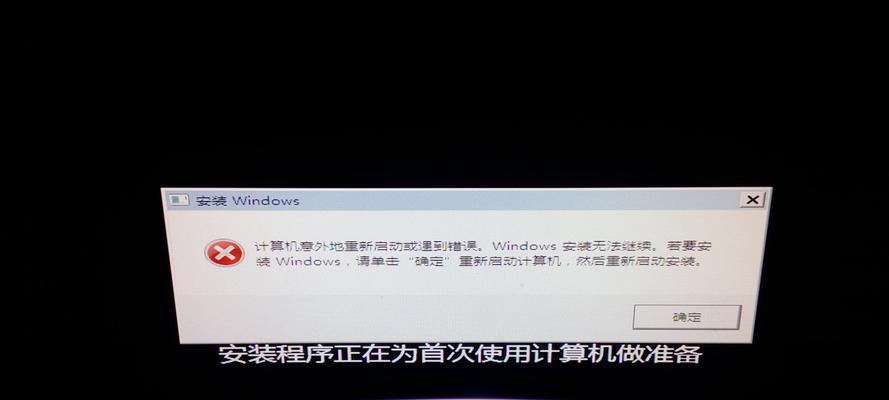
三、检查硬件问题:避免硬件故障引起的崩溃
在重新安装系统之前,建议您检查硬件是否正常运行。拆除电脑外壳,检查主板、内存、硬盘等是否正确连接并无损坏。
四、进入BIOS设置:调整系统启动项
重启电脑并在开机时按下相应的键进入BIOS设置界面。在“Boot”或“启动”选项卡中,设置电脑从USB驱动器或DVD光盘启动。
五、选择安装类型:自定义还是快速安装
在安装过程中,您可以选择自定义或快速安装。自定义安装可让您选择安装位置、分区和其他设置,而快速安装会将系统默认安装到C盘。

六、格式化磁盘:清除旧系统数据
如果您希望完全清除旧的系统数据,可以选择对硬盘进行格式化。请注意,在格式化之前,一定要备份重要文件。
七、安装操作系统:等待系统文件复制完成
点击“安装”按钮后,系统会开始复制必要的文件到硬盘上。这个过程可能需要一些时间,请耐心等待,不要中途关闭电脑或干扰安装过程。
八、设置用户信息:输入个人账户和密码
安装完成后,系统会要求您设置用户信息,包括个人账户名称和密码。请确保您输入的信息准确无误,并记住密码。
九、更新系统:安装最新的更新补丁
一旦系统安装完成,建议您立即连接到网络并安装最新的系统更新补丁。这些补丁可以修复系统漏洞并提升系统的稳定性和安全性。
十、安装驱动程序:确保硬件正常工作
通过访问电脑制造商的官方网站,下载并安装适用于您的电脑型号的最新驱动程序。这将确保您的硬件正常运行,并提供更好的性能。
十一、恢复个人文件:将备份文件还原
在重新安装系统后,您可以将之前备份的重要文件复制回电脑。确保文件的完整性,并将它们放置在正确的位置。
十二、安装常用软件:恢复工作效率
重新安装系统后,您可能需要重新安装一些常用的软件程序。从官方网站下载并安装这些软件,以恢复您的工作效率。
十三、设置个性化选项:调整系统设置
根据个人喜好,调整系统设置以满足您的需要。您可以更改桌面背景、鼠标指针、屏幕分辨率等,使系统更适合您的使用习惯。
十四、优化系统性能:清理垃圾文件和优化设置
使用系统自带的清理工具或第三方软件,清理电脑中的垃圾文件,并进行系统性能优化。这将提高系统运行速度和稳定性。
十五、建立系统备份:预防未来的崩溃
为了避免未来的系统崩溃带来的麻烦,建议您定期建立系统备份。这样,当下一次出现问题时,您可以快速恢复到备份的状态。
系统崩溃是一个让人头疼的问题,但通过本文提供的系统崩溃安装教程,您可以轻松地重新安装电脑系统并从崩溃中恢复。记住备份重要数据、准备安装介质、检查硬件问题、格式化磁盘、安装操作系统等关键步骤,以确保成功安装并恢复系统。同时,建立系统备份和定期更新补丁也是预防未来崩溃的重要措施。希望本文对您有所帮助!


